Angeben von Steuerelementen für Arbeitselementformulare
TFS 2015 | TFS 2013
Wichtig
Dieses Thema bezieht sich auf die Projektanpassung für das lokale XML-Prozessmodell. Informationen zum Gehosteten XML-Prozessmodell finden Sie unter WebLayout- und Control-Elemente. Informationen zum Vererbungsprozessmodell finden Sie unter Anpassen eines Prozesses.
Eine Übersicht über Prozessmodelle finden Sie unter Anpassen ihrer Arbeitsnachverfolgungserfahrung.
Für jedes Feld oder Formularsteuerelement, das in einem Arbeitselementformular angezeigt werden soll, fügen Sie ein Control -Element hinzu. Ein Arbeitsaufgabenformular kann angepasst werden, um Informationen anzuzeigen, die das Team bei der richtigen Verwendung des Formulars unterstützen. Sie können Arbeitsaufgabenfelder und -steuerelemente hinzufügen, die das Eingeben und Anzeigen der Daten ermöglichen, die nachverfolgt werden sollen.
Das Control -Element stellt mehrere Datentypwerte für das -Attribut bereit, mit dem Type Sie Felder hinzufügen oder einfachen text- oder linkierten Text oder Felder anzeigen können. Zudem können Sie spezielle Steuerelemente zum Hinzufügen von Links und Anlagen und zum Anzeigen von webbasiertem Inhalt definieren, oder ein eigenes Steuerelement erstellen, das Sie einem Arbeitselementformular hinzufügen.
Sie können im Arbeitsaufgabenformular den Bezeichnungsnamen, die Position und die Größe des Textfelds sowie weitere Anzeigesteuerelemente von Nur-Text-, Ganzzahl-, Zahlen-, Datums- und Strukturpfad-Arbeitsaufgabenfeldern steuern. Um diese Felder anzuzeigen, müssen Sie das richtige Control Elementattribut Type aus den folgenden Optionen angeben:
FieldControl: Wird verwendet, um Nur-Text- oder numerische Felder und Listen von Werten für Felder anzuzeigen, die den FeldtypBoolean, ,StringIdentity,Integer,DoubleundPlainTextaufweisen.HtmlFieldControl: Wird verwendet, um ein mehrzeiliges Rich-Text-Format von Feldern mit dem FelddatentypHTMLanzuzeigen.DateTimeControl: Wird verwendet, um formatierte Datumsfelder mit dem FeldtypDateTimeanzuzeigen.WorkItemClassificationControlWird verwendet, um die hierarchischen Pfadfelder anzuzeigen, die den FeldtypTreePathaufweisen.
Hinzufügen von Arbeitselementfeldern
Wenn Sie das Arbeitselementformular anpassen, fügen Sie in der Regel eine Teilmenge der für den Arbeitselementtyp definierten Arbeitselementfelder ein, die auf dem Formular angezeigt werden sollen. Die Felddefinitionen steuern viele Aspekte davon, welche Daten angezeigt werden oder welche Daten in das Formular eingegeben werden können. Weitere Informationen finden Sie unter Ändern eines Felds oder Hinzufügen eines benutzerdefinierten Felds.
Jedes Arbeitselementfeld ist einem Datentyp zugeordnet. Verwenden Sie das Label -Attribut, um den Text anzugeben, der neben dem -Steuerelement angezeigt wird. Verwenden Sie das verknüpfte LabelPosition Attribut, um anzugeben, wo die Bezeichnung relativ zum Steuerelement angezeigt wird.
Hinweis
Sie können die Werte von Systemfeldern nicht ändern, die automatisch aktualisiert werden. Beispielsweise werden die Felder „Erstellungsdatum“ und „Erstellt von“ definiert, wenn ein Arbeitselement zum ersten Mal gespeichert wird. Sie können diese Felder jedoch als Suchkriterien verwenden. Eine Beschreibung der einzelnen Systemfelder finden Sie unter Index des Arbeitselementfelds.
Hinzufügen eines numerischen Felds
Verwenden Sie FieldControl , um ein Steuerelementfeld für ein Integer-Feld bereitzustellen.
<Control FieldName="System.Id" Type="FieldControl" Label="Id" LabelPosition="Left" />
Verwenden Sie FieldControl , um ein Textfeld für die Eingabe oder Anzeige von Double-Feldern bereitzustellen.
<Control FieldName="ABC_Company.Statistics.Analysis" Type="FieldControl" Label="Analysis %" LabelPosition="Left" />
Hinzufügen eines Nur-Text- oder Zeichenfolgenfelds
Geben Sie das String Steuerelement an, wenn Sie ein Zeichenfolgenfeld hinzufügen möchten, das z. B. in Auswahllisten oder kurzem Text verwendet wird und auf 255 Zeichen beschränkt ist.
<Control FieldName="Microsoft.VSTS.DocName" Type="FieldControl" Label="Vision Doc Location" LabelPosition="Left" />
Geben Sie das PlainText Steuerelement an, wenn Sie Text erfassen möchten, der Beschreibungen enthält, die möglicherweise größer als 255 Zeichen sind.
<Control FieldName="System.Title" Type="FieldControl" Label="Title" LabelPosition="Left" />
Hinzufügen eines Kontrollkästchens oder eines booleschen Felds
Hinweis
Featureverfügbarkeit: Der boolesche Datentyp wird für gehostetes XML (Azure DevOps Services) und für lokales XML für TFS 2017.2 und höhere Versionen unterstützt.
Verwenden Sie die folgende Syntax, um ein boolesches Feld innerhalb des Fields-Abschnitts der WIT-Definition hinzuzufügen.
<FIELD name="Triage" refname="Fabrikam.Triage" type="Boolean" >
<DEFAULT from="value" value="False" />
<HELPTEXT>Triage work item</HELPTEXT>
</FIELD>
Fügen Sie dann im Abschnitt FORM die folgende Syntax hinzu, damit das Feld im Formular angezeigt wird.
<Control Label="Triage" Type="FieldControl" FieldName="Fabrikam.Triage" />
Das Feld wird als Kontrollkästchen im Formular angezeigt.
Hinzufügen von Datums- oder Kalenderfeldern
Sie verwenden den DateTimeControl -Typ, um Benutzern eine Kalenderauswahl zu geben, um ein Datum für ein DateTime Feld auszuwählen. Mit diesem Steuerelement können Sie schnell ein Datum und eine Uhrzeit für das Feld auswählen.
Kalenderfeld mit Format="Short"
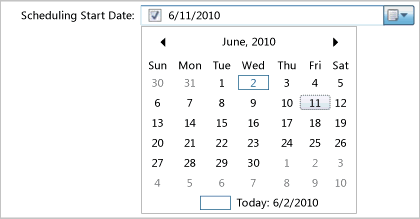
Sie können z. B. ein bevorzugtes Anfangsdatum oder ein Reviewdatum angeben, das in der Zukunft liegt.
<Control Type="DateTimeControl" FieldName="MyCompany.EnvironmentCR.PreferredStart"
Label="Preferred Start Date:" LabelPosition="Left" Format="Short" />
<Control Type="DateTimeControl" FieldName="MyCompany.EnvironmentCR.PreferredStartTime"
Label="Preferred Start Time:" LabelPosition="Left" Format="Time" />
Sie können das Format des DateTime Felds mithilfe der in der folgenden Tabelle beschriebenen optionalen Attribute steuern.
| Attribut | Beschreibung |
|---|---|
Format |
Gibt das Format für das Datums-/Uhrzeitfeld an, das einem Wert der DateTimePickerFormat-Enumeration entspricht. Gültige Werte sind: Custom, Long, Short, Time.Wenn Sie angeben Custom, müssen Sie auch das CustomFormat -Attribut festlegen. |
CustomFormat |
Gibt das benutzerdefinierte Format für das Datums-/Uhrzeitfeld an, das der für die DateTimePicker.CustomFormat-Eigenschaft definierten Syntax entspricht. Beispiel: Format="Custom" CustomFormat = "MMM tt, 'des Jahres' jjjj" Weitere Informationen finden Sie auf der Microsoft-Website: DateTimePicker.CustomFormat-Eigenschaft. |
Hinzufügen eines Rich-Text-Felds (HTML)
Geben Sie das an, um ein HTML Feld zum Erfassen der HTMLControl Rich-Text-Formatierung hinzuzufügen, wie in der folgenden Abbildung dargestellt.
<Control Type="HtmlFieldControl" FieldName="Microsoft.VSTS.Notes" Label="Notes" Dock="Fill" />
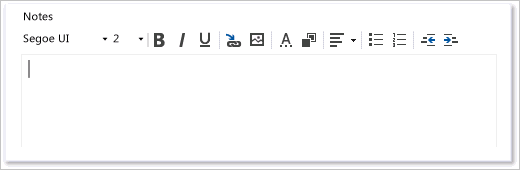
Tipp
Wenn Sie einem Formular mehrere HTMLFieldControl Elemente hinzufügen, die vertikal gestapelt werden, sollten Sie das MinimumSize -Attribut für jedes Feldsteuerelement angeben. Auf diese Weise können Sie Textfelder mit jeweils ähnlicher Größe erstellen. Andernfalls wird die Größe des letzten HTML-Steuerelements angepasst, um das Formular auszufüllen, und die vorherigen Elemente werden zusammen mit kleineren Textfeldern angezeigt.
Hinzufügen eines Einfach- oder Linktextsteuerelements
Verwenden Sie , LabelControl um einfachen oder mit Links verknüpften Text anzuzeigen, der keinem Feld zugeordnet ist, wie in der folgenden Abbildung dargestellt.
Sie verwenden das untergeordnete Element und Link das LabelText Containerelement und , um den Text, den Link und die Position eines Felds oder einer Bezeichnung anzugeben, dessen Text teilweise einem Link zugeordnet ist. Weitere Informationen finden Sie unter Bereitstellen von Hilfetext, Links oder Webinhalten, LabelText und Text und Link und Param.
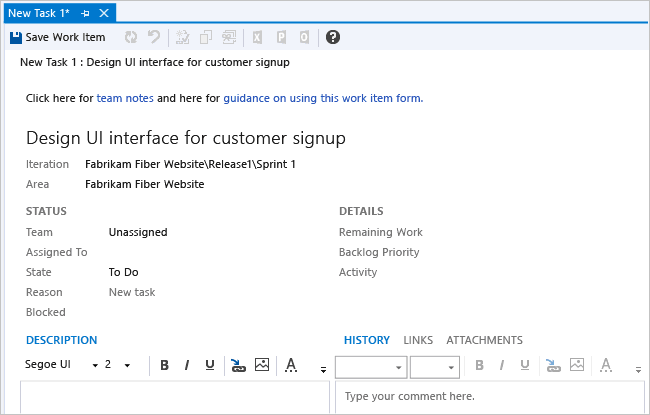
Hinzufügen eines Webseitensteuerelements
Verwenden Sie WebpageControl, um Webinhalte in einem Arbeitselementformular anzuzeigen. Dieses Steuerelement ist normalerweise in einer eigenen Registerkartengruppe enthalten. Sie verwenden die WebpageControlOptions untergeordneten Elemente und Link , um die Steuerelemente anzugeben, die zum Laden des Webseitenziels im Arbeitselementformular erforderlich sind.
Weitere Informationen finden Sie unter Bearbeiten einer WIT-Definition zum Hinzufügen von Webinhalten zu einem Arbeitselementformular, WebpageControlOptions und Link und Param.
Hinzufügen eines Linksteuerelements
Sie verwenden LinksControl , um Links zwischen Arbeitselementen zu erstellen und zu verwalten. Dieses Steuerelement ist normalerweise in einer eigenen Gruppe von Registerkarten enthalten, wie in der folgenden Abbildung gezeigt.
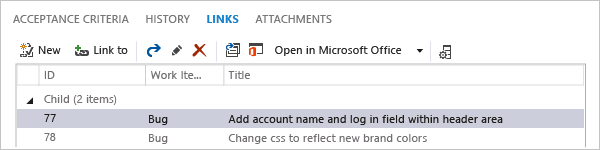
Sie können auch verwenden LinksControlOptions , um die Linkfilter und das Layout von Spaltenfeldern zu definieren, die zum Anzeigen der Liste der Links verwendet werden. Weitere Informationen finden Sie unter Definieren von Linksteuerelementen zum Einschränken von Linkbeziehungen und LinksControlOptions.
Hinzufügen eines Storyboard-Steuerelements
Verwenden Sie , StoryboardsControl um PowerPoint Storyboarding aus einem Arbeitselement zu öffnen und mit Storyboarddateien zu verknüpfen, die in einer Netzwerkfreigabe gespeichert sind. Dieses Steuerelement ist normalerweise in einer eigenen Gruppe von Registerkarten enthalten, wie in der folgenden Abbildung gezeigt.
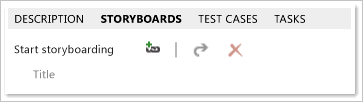
Fügen Sie den StoryboardsControl folgenden Codeausschnitt hinzu, um dem FORM Abschnitt hinzuzufügen:
<Tab Label="Storyboards">
<Control Name="StoryboardsControl" Type="LinksControl">
<LinksControlOptions>
<WorkItemLinkFilters FilterType="excludeAll" />
<ExternalLinkFilters FilterType="include">
<Filter LinkType="Storyboard" />
</ExternalLinkFilters>
<LinkColumns>
<LinkColumn RefName="System.Title" />
<LinkColumn LinkAttribute="System.Links.Comment" />
</LinkColumns>
</LinksControlOptions>
</Control>
</Tab>
Hinzufügen von Bereichs- und Iterationspfaden (TreePath-Steuerelement)
Sie verwenden den WorkItemClassificationControl -Typ, um Felder hinzuzufügen, deren Datentyp ist TreePath. Dieses Steuerelement unterstützt das Anzeigen von Feldern für den Bereichspfad und den Iterationspfad in einem hierarchischen, verschachtelten Strukturformat. Die Struktur enthält hierarchische Knoten, die erweitert und reduziert werden können.
<Control Type="WorkItemClassificationControl" FieldName="System.AreaPath" Label="Area"LabelPosition="Left" />
Hinweis
Sie können verwenden WorkItemClassificationControl , um die System.AreaPath Felder und System.IterationPath anzuzeigen. Mit diesem Steuerelement können keine andere Feldtypen benutzerdefinierte Felder angezeigt werden.
Hinzufügen des Verlaufssteuerelements
Sie verwenden , WorkItemLogControl um ein Steuerelementfeld für das Feld Verlauf bereitzustellen, das Diskussionsthreads und andere Verlaufsinformationen nachzeichnet, wie in der folgenden Abbildung dargestellt.
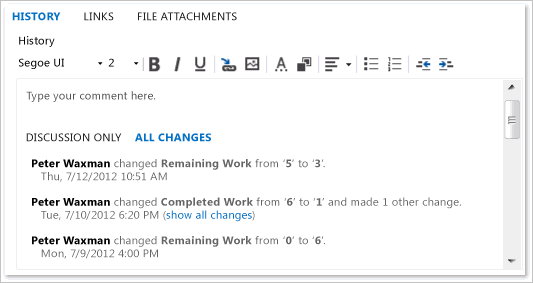
Dieses Steuerelement kann nur zur Unterstützung der Anzeige des Verlaufsfelds eines Arbeitselements, des Arbeitselementfelds „System.History“, verwendet werden. Mithilfe dieses Steuerelements können Sie Details zu Verlaufsrevisionen einem Arbeitselement erweitern und reduzieren. Zudem können Sie einen Text, den Sie dem Verlaufsfeld hinzufügen, formatieren.
<Control Type="WorkItemLogControl" FieldName="System.History" Label="Detailed Description and History" LabelPosition="Top" Dock="Fill" />
Hinzufügen des Anlagensteuerelements
Verwenden Sie , AttachmentsControl um Dateien an ein Arbeitselementformular anzufügen. Dieses Steuerelement ist normalerweise in einer eigenen Gruppe von Registerkarten enthalten, wie in der folgenden Abbildung gezeigt.

Weitere Informationen finden Sie unter Hinzufügen des Attachments-Steuerelements.
Verwandte Artikel
Zusätzlich zu den bereitgestellten integrierten Steuerelementen finden Sie möglicherweise weitere Steuerelemente, die Sie über den verwenden können. Sie können auch ein eigenes Steuerelement erstellen. Weitere Informationen finden Sie unter Erweitern des Arbeitselementformulars.
- Steuerelement-XML-Elementverweis
- WebLayout und Steuerelemente
- Ändern des Formularlayouts von Arbeitselementen
- Bearbeiten einer WIT-Definition zum Hinzufügen von Webinhalt zu einem Arbeitsaufgabenformular
- Bereitstellen von Hilfetext, Links oder Webinhalte
- Definieren von Linksteuerelementen zum Einschränken der Linkbeziehungen
- Hinzufügen des Anlagen-Steuerelements
Bezeichnen von Feldern und Hinzufügen von Feldern an zwei Stellen im Formular
Für jedes Formularsteuerelement können Sie eine optionale Bezeichnung und die Position der Bezeichnung angeben, indem Sie die Label Attribute und LabelPosition verwenden. Die Bezeichnung kann einen anderen Namen als den Anzeigenamen angeben, der FIELD vom -Element zugewiesen wird. Wenn Sie keine Bezeichnung angeben, wird der Anzeigename verwendet. Beachten Sie jedoch, dass der Anzeigename immer verwendet wird, wenn ein Teammitglied eine Abfrage ausführt, um nach Arbeitsaufgaben zu suchen. Eine Bezeichnung darf höchstens 80 Zeichen umfassen.
Hinweis
Für alle in derselben Gruppe definierten Steuerelemente muss dieselbe Bezeichnungsposition festgelegt werden.
Wenn Sie das Feld in mehreren Bereichen des Formulars hinzufügen möchten, z. B. oben im Formular und auf einer Registerkarte, können Sie dazu das Name -Attribut verwenden. Das Name -Attribut identifiziert das Steuerelement lediglich als vom anderen Steuerelement, das dem Formular hinzugefügt wird.
Erstellen eines schreibgeschützten Felds
Sie können zwei verschiedene Methoden verwenden, um ein Feld als schreibgeschützt zu markieren. In der ersten Methode fügen Sie das READONLY -Element dem -Element im FIELDS Abschnitt der Typdefinition als untergeordnetes FIELD Element hinzu. Mithilfe des READONLY -Elements können Sie angeben, ob bestimmte Benutzer das Feld ändern können. Nur Programmmanager können ein Untertitelfeld ändern (siehe folgendes Beispiel).
<FIELD name="Sub-Title" refname="ACME.ACE.SubTitle" type="String" >
<READONLY for="[Global]\Team Foundation Valid Users" not="Program Managers"/>
</FIELD>
In der zweiten Methode geben Sie das ReadOnly -Attribut für das -Element an CONTROL . Bei dieser Methode darf kein Benutzer das Feld ändern.
<Control FieldName=" ACME.ACE.SubTitle" Type="FieldControl" Label="Sub-Title" LabelPosition="Left" ReadOnly="True" />
Optionale Steuerelementfeldattribute für alle Steuerelementtypen
Die folgenden optionalen Attribute können nur für die aufgeführten Steuerelementtypen angegeben werden.
Hinweis
Die Gesamtgröße der einzelnen Dateneingabefelder wird mithilfe mehrerer Faktoren bestimmt: die dem Feld zugewiesenen Attribute, der Größe des Containers und des Bereichs, der anderen Feldern im Formular zugeordnet wird. Wenn Sie keine Mindestgröße angeben, werden den Feldern Standardwerte zugewiesen. Die den anderen Feldern im Formular zugewiesenen Attribute können sich jedoch auf die Größe der Felder auswirken. Die dem größten Feld der einzelnen Spalten zugeordnete Anzahl an Spalten und horizontale Größe bestimmen die horizontale Abmessung eines Formulars. Die Anzahl der für eine vertikale Gruppe angegebenen Felder sowie die den einzelnen Feldern zugeordnete vertikale Größe bestimmen oben und unten im Formular dessen Größe.
| Attribut | Beschreibung |
|---|---|
Field |
Gibt das Steuerelement an, das dem Arbeitselementfeld zugeordnet ist. |
Label |
Gibt den sichtbaren Text auf dem Formular an, mit dem das Steuerelement identifiziert wird. Geben Sie eine Zeichenfolge mit höchstens 80 Zeichen an. Hinweis: Sie können einen Link zur Bezeichnung eines Felds anfügen, das dem Arbeitselementformular mithilfe von hinzugefügt wird. Dieses Steuerelement ist nützlich für das Bereitstellen eines Links, um auf Informationen über die Verwendung des Felds zuzugreifen. Weitere Informationen finden Sie unter Bereitstellen von Hilfetext, Links oder Webinhalten. |
LabelPosition |
Gibt die Position der Bezeichnung relativ zu den Steuerelementdaten an. Geben Sie eine Zeichenfolge aus einem der folgenden Werte an: Top, Bottom, Leftund Right. |
Dock |
Gibt die Ausrichtung der Bezeichnung nach der angegebenen Seite des Containers an oder streckt das Feld, damit es den Container ausfüllt. Geben Sie eine Zeichenfolge aus einem der folgenden Werte an: Fill, Top, Bottom, Leftund Right. |
Padding |
Gibt den Platz um den inneren Rahmen des Steuerelements in Pixeln an. Vier Werte werden bereitgestellt, die oben, unten, links und rechts entsprechen. Zum Beispiel: (2,0,2,0). |
Margin |
Gibt den Platz um den äußeren Rahmen des Steuerelements in Pixeln an. Vier Werte werden bereitgestellt, die oben, unten, links und rechts entsprechen. Zum Beispiel: (2,0,2,0). |
ReadOnly |
Gibt an, dass das Feld schreibgeschützt ist. Geben Sie True oder False an. |
MinimumSize |
Gibt die minimale Größe in Pixel an, die das Steuerelement im Formular einnehmen sollte. Zwei Werte werden angegeben, die der Breite und der Höhe entsprechen. Zum Beispiel: (100,100). |
Name |
Identifiziert ein Steuerelement auf eindeutige Weise. Das Name -Attribut ist erforderlich, wenn dem gleichen Arbeitselementfeld mehr als ein Steuerelement im Formular zugeordnet ist.Hinweis: Sie verwenden das -Attribut, um das gleiche Feld in mehreren Bereichen des Formulars anzuzeigen. Sie geben einen eindeutigen Wert für das Name -Attribut für beide Steuerelementeinträge an, sodass das System jedes Steuerelement eindeutig identifiziert. Es ist nützlich, dasselbe Steuerelement basierend auf dem Kontext der Registerkarten an verschiedenen Positionen anzuzeigen. |
Optionale Steuerelementfeldattribute für spezifische Steuerelementtypen
Die folgenden optionalen Attribute können nur für die aufgeführten Steuerelementtypen angegeben werden.
| Attribut | Steuerelementtypen | Beschreibung |
|---|---|---|
NumberFormat |
FieldControl |
Gibt die Zeichen an, die Sie im Feldsteuerelement eingeben können. Die folgenden Werte sind gültig: WholeNumbers, SignedWholeNumbers, DecimalNumbersund SignedDecimalNumbers. |
MaxLength |
FieldControl |
Gibt die maximale Länge von Zeichen an, die Sie für ein Feldsteuerelement verwenden können. |
Format |
DateTimeControl |
Gibt das Format für das Datums-/Uhrzeitfeld an, das einem Wert der DateTimePickerFormat-Enumeration entspricht. Die folgenden Werte sind gültig: Custom, Long, Short, Time. |
CustomFormat |
DateTimeControl |
Gibt das benutzerdefinierte Format für das Datums-/Uhrzeitfeld an, das der für die DateTimePicker.CustomFormat-Eigenschaft definierten Syntax entspricht. |